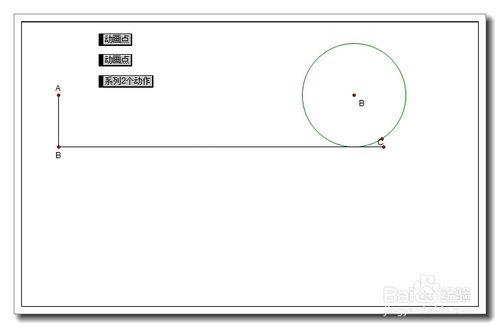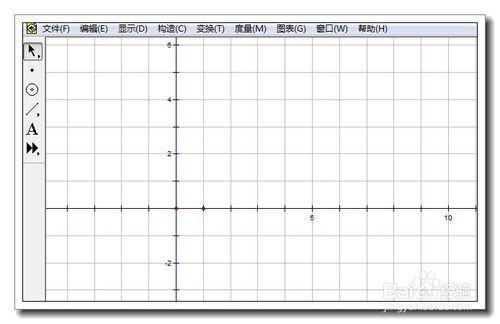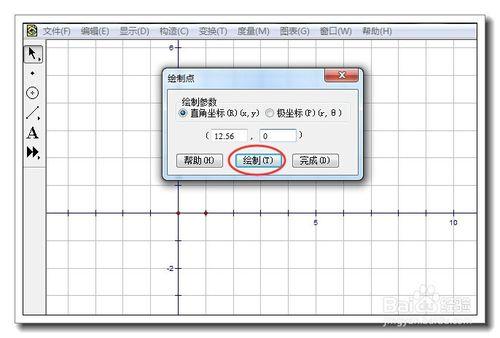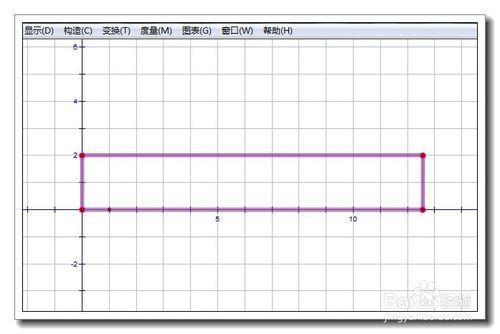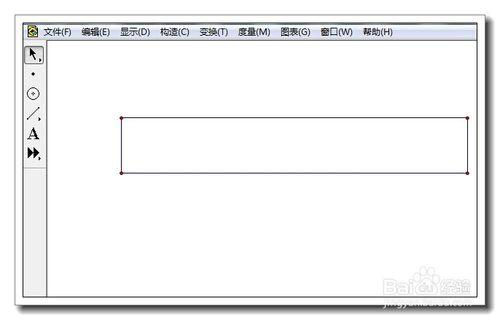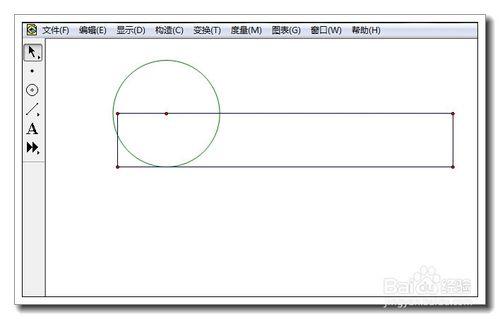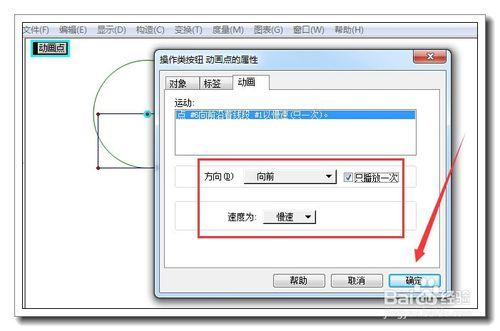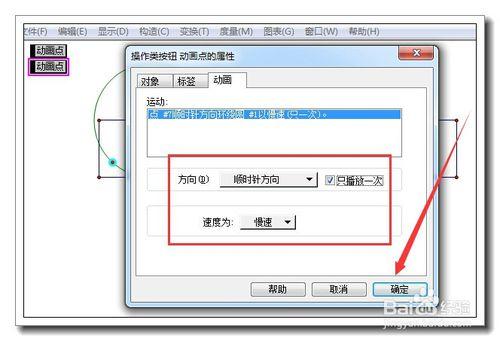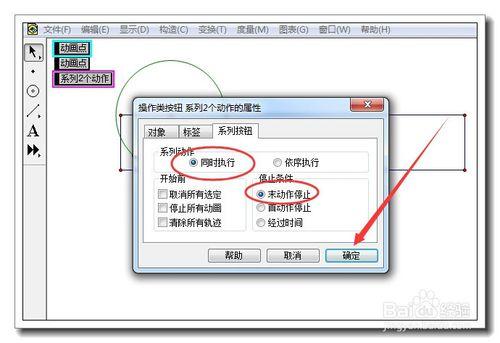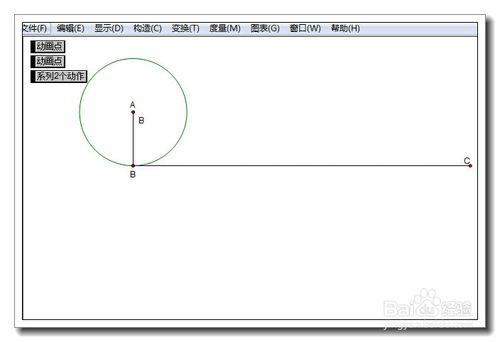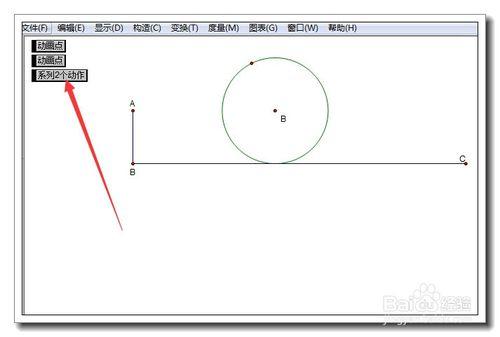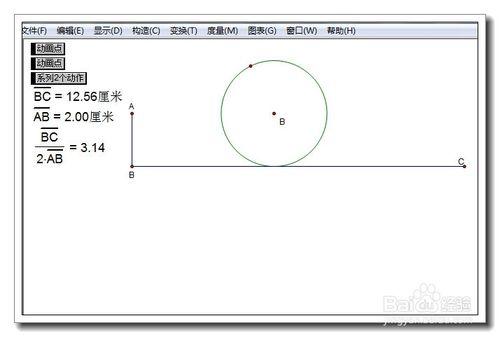在小學高年級教學圓周率時,有一個演示方法,就是讓圓在直尺上滾動一週,量出滾動的距離,再除以圓的直徑,所得的值就是圓周率的近似值。如何使用幾何畫板製作這個演示動畫呢?
工具/原料
幾何畫板
方法/步驟
打開幾何畫板,單擊圖標---定義座標系,打算在作圖區畫一個矩形。
單擊圖標---繪製點。輸入點的座標,單擊繪製。依次畫出點(0,2),(12.56,0),(12.56,2)。單擊完成。
使用線段工具,作出下圖所示的矩形。選中矩形四個點和四條邊。單擊編輯---複製。
單擊文件---新建畫板,新建一個畫板,單擊編輯---粘貼。矩形就粘貼進來了,使用箭頭工具,可以把矩形位置移動到適當地方。
在矩形頂邊上畫一個點,選中這個點,和較短邊,單擊構造---以圓心和半徑畫圓。半徑就是較短邊的長度。接下來要設置動畫,首先圓心要沿著矩形上邊移動,然後圓也要轉動起來,圓的轉動,可以通過它上面的點繞圓周運動來體現。
設置圓心運動的動畫。單擊選中圓心,單擊編輯---操作類按鈕---動畫。選擇動畫運動方向向前,速度為慢速,勾選只播放一次。單擊確定。
設置圓上的點運動動畫。在圓周上畫一點,選中這個點,單擊操作類按鈕---動畫。選擇動畫運動方向順時針方向,速度為慢速,勾選只播放一次。單擊確定。
設置系列動畫。圓心的運動和圓的轉動要同時進行。使用箭頭工具,選中兩個動畫按鈕,單擊編輯---操作類按鈕---系列。勾選同時執行和末動作停止。確定。選中矩形兩條邊,單擊顯示---隱藏對象。
單擊系列2個動作按鈕,可以開始演示動畫。
再次單擊可以停止動畫。當圓在直線上滾動一週時,圖中圓上的點,回到直線上。這時滾過的距離BC就是圓周長。
先後選中AB、BC,分別單擊度量---長度,量出AB和BC的長。單擊計算,計算BC/2AB的比值。這個比值就是圓周率的近似值。